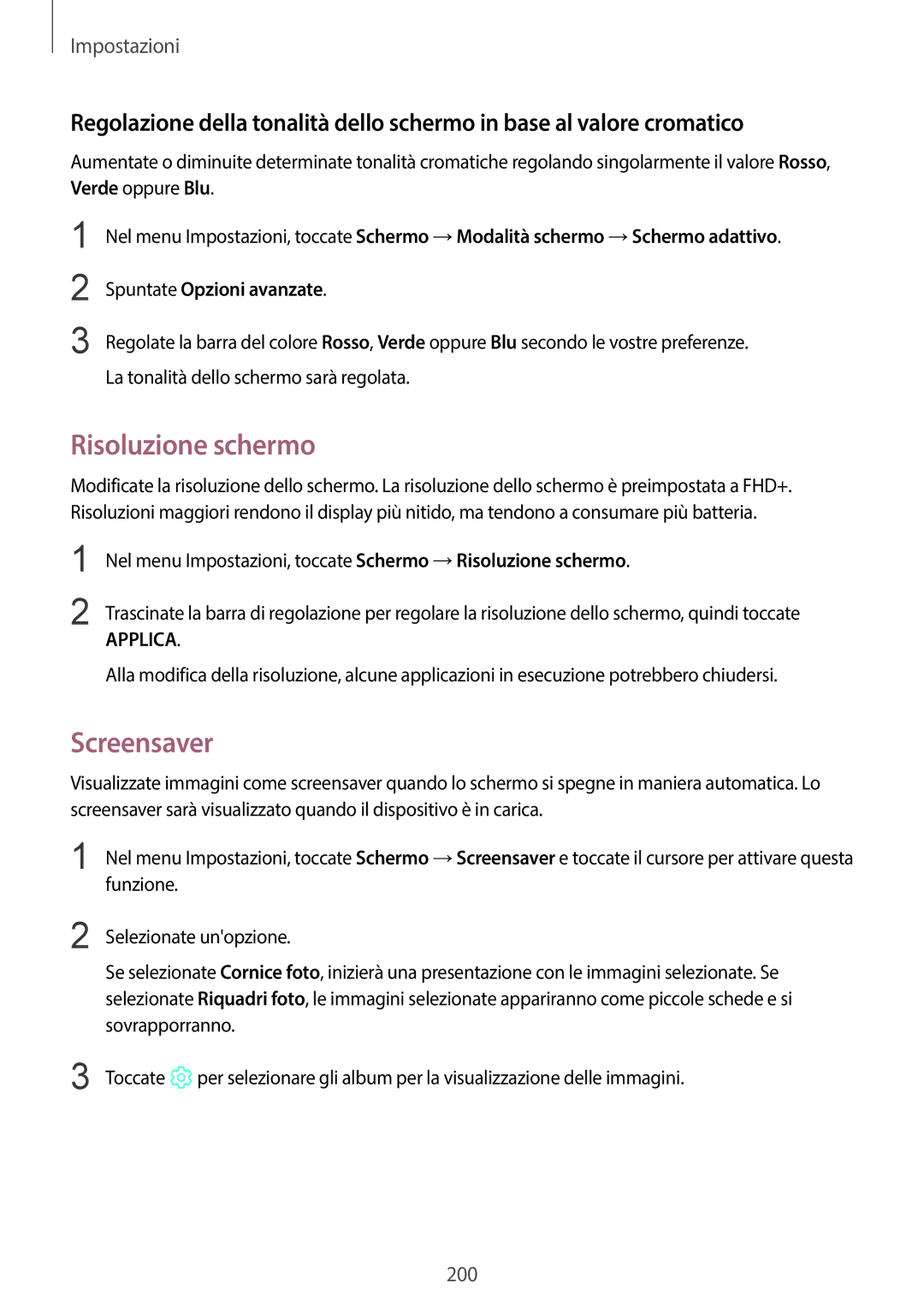SM-G960FZBAHUI, SM-G965FZPATIM, SM-G965FZKAHUI, SM-G965FZPAOMN, SM-G960FZBAOMN specifications
The Samsung SM-G965FZBATIM, SM-G965FZBAHUI, SM-G960FZKATIM, SM-G960FZKAOMN, and SM-G965FZPAHUI are part of Samsung's Galaxy S9 and S9+ lineup, which were launched in early 2018. These devices exemplify Samsung's commitment to innovation and quality in the smartphone market, featuring cutting-edge technology, remarkable design, and powerful performance.One of the standout features of these models is the Infinity Display, which offers an immersive viewing experience. The curved screen design maximizes the display area, presenting vibrant colors and stunning clarity through a Super AMOLED panel. With resolutions of 2960 x 1440 pixels, content is sharp and detailed, making it perfect for media consumption and gaming.
The Galaxy S9 and S9+ are powered by either the Qualcomm Snapdragon 845 or Samsung's Exynos 9810 processor, depending on the region. This powerful hardware allows for seamless multitasking, enhanced graphics performance, and overall faster operation, making it easier to handle demanding apps and games.
In terms of photography, these devices shine brightly with their impressive camera systems. The S9 features a 12 MP rear camera with a variable aperture (f/1.5 and f/2.4), which enables better low-light performance and versatile shooting conditions. The S9+ boasts a dual rear camera system, combining the 12 MP wide-angle lens with another 12 MP telephoto lens, allowing for stunning portrait modes and optical zoom capabilities. Both models are equipped with advanced features such as Super Speed Dual Pixel autofocus and 960 FPS super slow-motion video recording.
The devices also come with IP68 ratings for water and dust resistance, ensuring durability and longevity. Audio is another focal point, with stereo speakers tuned by AKG and support for Dolby Atmos technology, which enhances the listening experience for music, movies, and calls.
Furthermore, biometric security features like an iris scanner, facial recognition, and a fingerprint sensor add layers of security and convenience. With Samsung's One UI based on Android, users can enjoy a smooth and intuitive user experience.
In summary, the Samsung SM-G965FZBATIM, SM-G965FZBAHUI, SM-G960FZKATIM, SM-G960FZKAOMN, and SM-G965FZPAHUI represent a blend of cutting-edge technology, advanced camera capabilities, and a modern design, making them excellent choices for those seeking a premium smartphone experience.